Om du har konstiga lösenordsproblem på din Mac – som att behöva ange Wi-Fi-lösenordet varje gång du försöker ansluta eller måste ange lösenordet varje gång när du startar e-postappen, då står du definitivt inför Nyckelring Första hjälpen problem. Nyckelring är ett utmärkt lösenordshanteringssystem som ursprungligen släpptes med Mac OS 8.6. Den hanterar lösenord för webbplatser, SSH-konton, webbformulär, nätverksresurser, FTP-servrar, gruppprogramsappar, Wi-Fi-nätverk, krypterade diskbilder etc. Den här artikeln hjälper dig att lära dig om Keychain First Aid i Mac OS Sierra, varför du kan Hittar inte alternativet Keychain First Aid i Mac OS El Capitan och felsöker Keychain First Aid Mac-problem.
- Del 1: Vad är nyckelring första hjälpen och när ska man använda det?
- Del 2: Hur kör jag nyckelring första hjälpen för att felsöka problem med nyckelring på Mac?
- Del 3: Första hjälpen för nyckelring saknas efter uppdatering av Mac OSX 10.11.2, hur åtgärdar jag problem med nyckelring nu?
Del 1: Vad är nyckelring första hjälpen och när ska man använda det?
Keychain First Aid är ett verktyg som används för att kontrollera och reparera vingliga nyckelringar. Den innehåller lösenord, privata nycklar, certifikat och säkra anteckningar i krypterade filer på Mac iOS-maskinen. Du kan använda det när det är något fel med nyckelringen som lagrar alla slags lösenord, till exempel:
- Du måste ange samma lösenord för Wi-Fi-nätverk varje gång du försöker ansluta.
- Dina lagrade lösenord är skadade.
- Dina applikationer vägrar att acceptera det "rätta" lösenordet.
- Du uppmanas att ange lösenordet flera gånger.
- Du uppmanas oväntat att låsa upp nyckelringen efter att ha ändrat kontoinformation eller hemkatalogens plats.
Del 2: Hur kör jag nyckelring första hjälpen för att felsöka problem med nyckelring på Mac?
Om du har problem med nyckelring på Mac och måste fortsätta ange ditt nyckelringlösenord i Sierra, då är det smartaste draget att felsöka det via Keychain First Aid for Sierra. Så här kan du enkelt köra Keychain First Aid för att fixa alla typer av nyckelringproblem på din Mac:
1. Först måste du klicka på "Go Menu" och sedan gå till "Utilities" för att öppna "Keychain Access".
2. Från menyn "Nyckelringstillgång" måste du välja "Första hjälpen för nyckelring". Se också till att rutan "Synkronisera lösenord för inloggningsnyckelring" är markerad i fönstret "Inställningar".
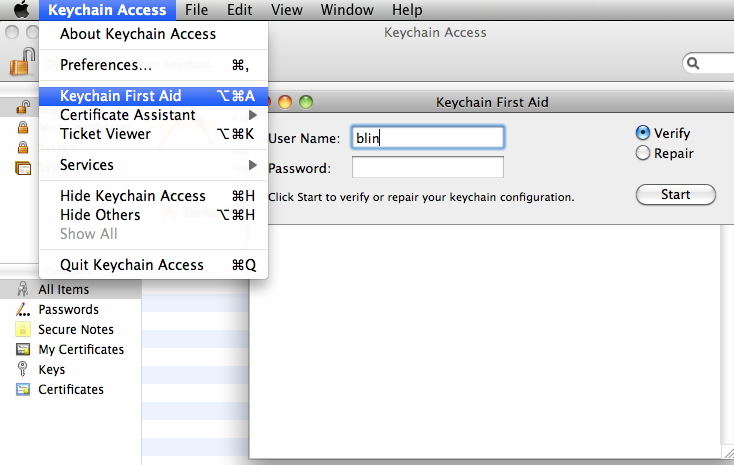
3. I rutan "Keychain First Aid" måste du ange ditt användarnamn och lösenord.
4. Du kan söka efter skadade lösenord genom att klicka på "Verifiera".
5. Sedan kan du välja "Reparera" och klicka på "Start"-knappen.
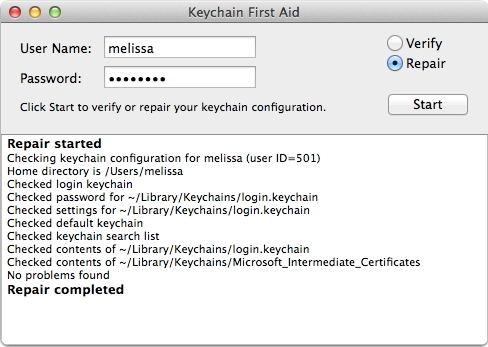
Del 3: Första hjälpen för nyckelring saknas efter uppdatering av Mac OSX 10.11.2, hur åtgärdar jag problem med nyckelring nu?
Nyckelringstillgången till Första hjälpen försvann efter uppdateringen av Mac OSX 10.11.2 på grund av en säkerhetsrisk, där skadlig programvara kunde utgöra en nyckelringskomponent och skapa kaos. Apple har tagit bort Keychain First Aid i El Capitan. Om du ser till att du är helt uppdaterad till OS X 10.11.2 kommer du inte att möta någon form av fel. Tidigare versioner av El Capitan skulle ge felet Keychain First Aid saknas i Mac. Du kan följa nedanstående metoder för att fixa nyckelringproblem på Mac:
Återställ din standardnyckelring:
Här är det snabbaste sättet att återställa din standardnyckelring:
1. Gå till mappen "Applications" och gå sedan till mappen "Utilities" för att öppna "Keychain Access".
2. Från menyn "Nyckelringstillgång", gå till "Inställningar".
3. Klicka på "Allmänt" och sedan på "Återställ min standardnyckelring".
4. Logga in med ditt användarnamn och lösenord.
5. Avsluta nu Keychain Access och starta om din dator.
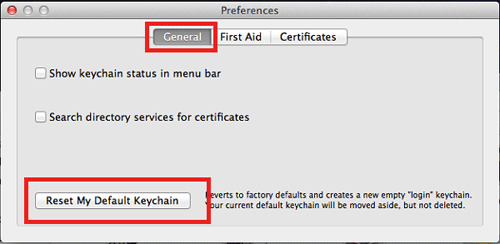
Skapa en ny nyckelring:
När du har återställt ditt lösenord och loggat in på ditt konto kan du se en varning om att systemet inte kunde låsa upp din inloggningsnyckelring. Anledningen till detta är att lösenorden för ditt användarkonto och inloggningsnyckelring inte matchar. Klicka bara på knappen Skapa ny nyckelring i varningen. Om du inte fick någon varning om din inloggningsnyckelring, eller får andra meddelanden som ber om ditt gamla lösenord, återställ din nyckelring manuellt. Att återställa din standardnyckelring skapar automatiskt en ny svart nyckelring utan lösenord. Så du behöver inte oroa dig alls, om du redan har återställt din standardnyckelring.
Sammanfattning
Om du har problem med nyckelringförsta hjälpen på din Mac kan du läsa den här artikeln för att lära dig hur du löser dina nyckelringproblem och reparerar din Mac. Om du har andra lösenordsproblem som Wi-Fi-lösenord, lösenord för e-postkonto, inloggningslösenord för webbplats och app, kreditkorts- och Apple ID-information. PassFab iOS Password Manager , en utmärkt iOS-lösenordssökare, kan hjälpa dig.